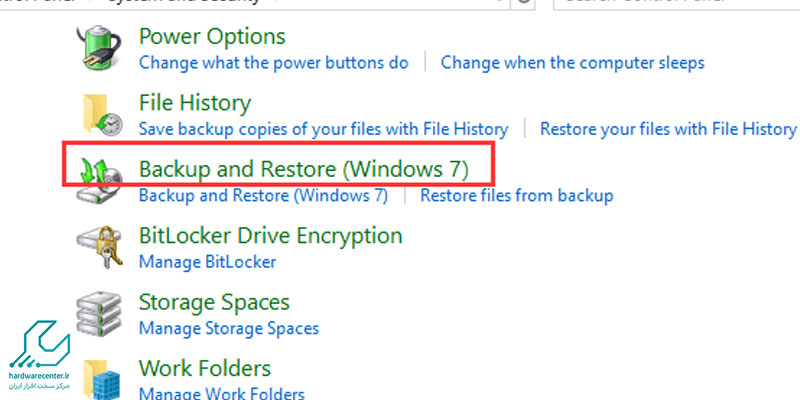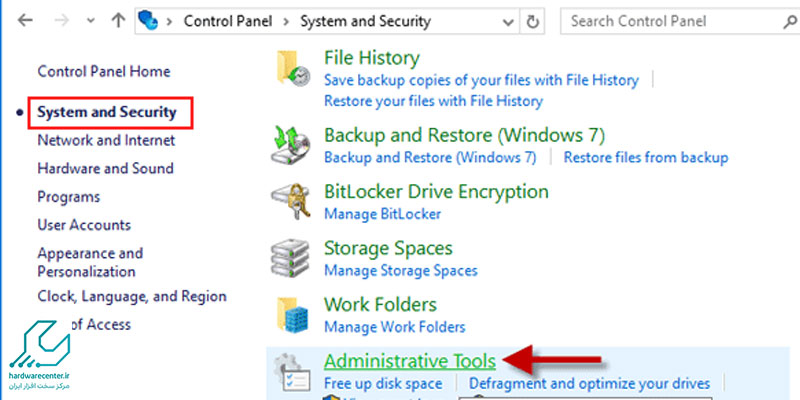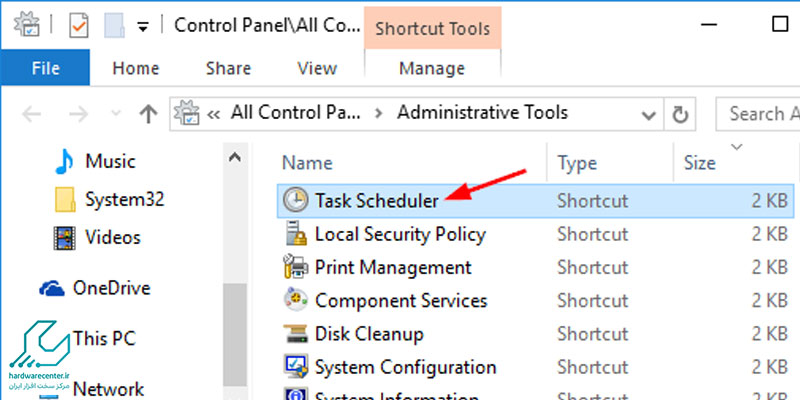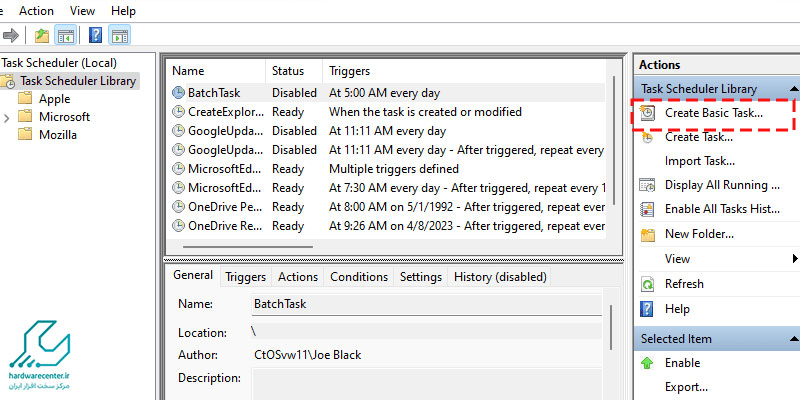بکاپ گرفتن از اطلاعات، برای همه ی دیوایس ها لازمه و برای حفظ اطلاعات مهم ضروریه. اگه جزء کاربران هر کدوم از مدل های لپ تاپ ایسوس هستین، بهتون توصیه می کنیم مطلب امروز رو از دست ندین. توی این مقاله، با استفاده از تجربه و تخصص تکنسین های تعمیر حرفه ای لپ تاپ ایسوس، به شما عزیزان آموزش میدیم که چطور از اطلاعات لپ تاپ تان بکاپ یا نسخه پشتیبان تهیه کنین.
به این ترتیب دیگه خیالتون راحته که اگه مشکلی برای لپ تاپ پیش بیاد و اطلاعاتش پاک بشن، یه نسخه از اونها رو جای دیگه ذخیره دارین و میتوانید ازش استفاده کنید. روش های مختلفی برای بکاپ گیری از لپ تاپ وجود داره که استفاده از نرم افزارهای جانبی و یا قابلیت های خود ویندوز، از جمله مهم ترین اونها به شمار میرن. همراهمون باشین تا شما رو با همه ی این روش ها آشنا کنیم.
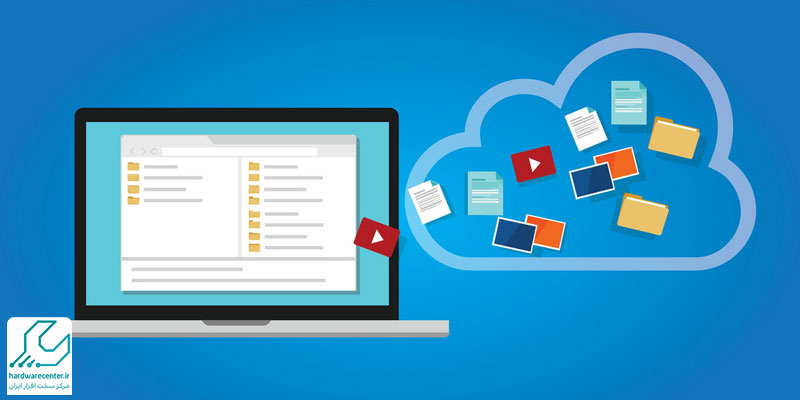
کاربردی ترین روش های بکاپ گیری از لپ تاپ
لپ تاپ های ایسوس، از ویندوز پشتیبانی میکنن و به همین خاطر هم، ما اینجا روش هایی رو به شما آموزش میدیم که مربوط به این سیستم عامل هستن. کاربردی ترین روش های بکاپ گرفتن از اطلاعات در ویندوز، عبارتند از:
قابلیت Backup & Restor
ویندوز 7 یکی از بهترین نسخه های عرضه شده ی این سیستم عامله. دلیلش هم قابلیت های بی شمار اونه که از جمله ی اونا، باید بهBackup & Restor اشاره کرد. این قابلیت، به صورت منظم و اتوماتیک، از اطلاعات سیستم بکاپ میگیره و شما میتونین نسخه ی پشتیبان رو توی هارد یا دی وی دی یا هر جای دیگه ای ذخیره کنین. از طرفی، با استفاده از قابلیت Reminder ویندوز هم میشه زمان بکاپ های اتوماتیک رو یادداشت کرد تا حافظه ی جانبی مورد نظرتون رو همون موقع به سیستم متصل کنین.
برای بکاپ گیری از لپ تاپ ایسوس با این قابلیت، باید مسیر Start | Control Panel | System and Maintenance | Backup and Restore رو طی کنین.
روی گزینه ی Set up backup کلیک کنین تا پیکربندی بکاپ شروع بشه. ویندوز یه چیزی حدود یک تا دو دقیقه زمان میخواد تا اطلاعات مورد نظر شما رو تشخیص بده و شروع به بکاپ گیری از اونا کنه.
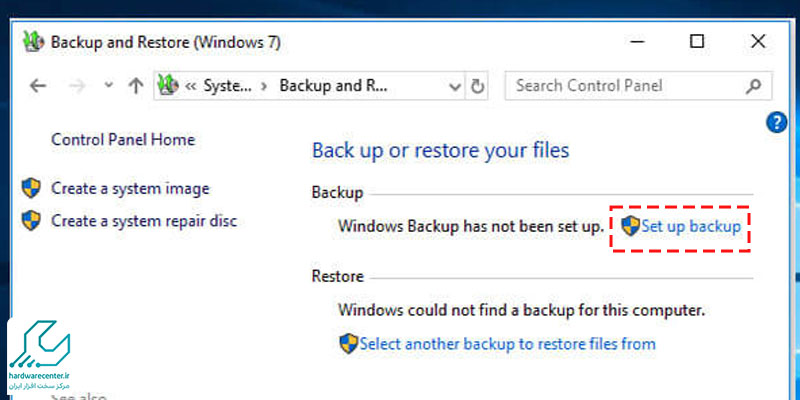
بعد از مشخص کردن محل ذخیره ی نسخه ی پشتیبان، مثلا هارد اکسترنال، “Next” رو بزنین و روی گزینه ی “Change Schedule” کلیک کنین. زمان رو مشخص کنین و گزینه های “Save Settings and Run Backup,” و”Back Up Now” رو به ترتیب انتخاب کنین.
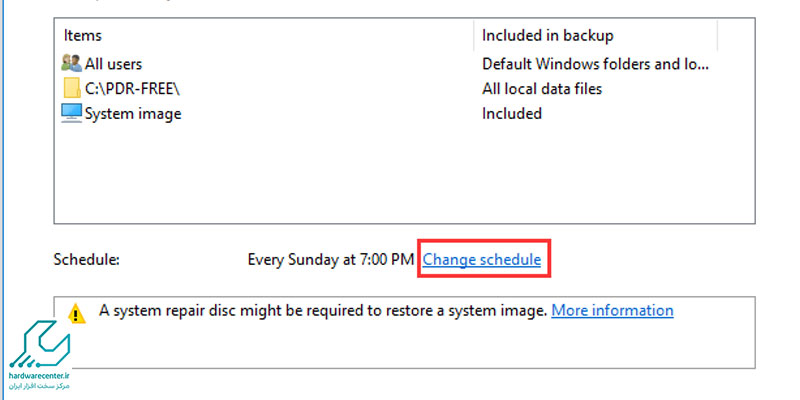
یادآوری زمان بکاپ گیری با “Task Scheduler”
یه نکته ی جالب در مورد بکاپ گیری از لپ تاپ با استفاده از ریستور و بکاپ ویندوز، اینه که شما میتونین کاری کنین ویندوز زمان انجام این فرایند رو بهتون یادآوری کنه. مثلا ویندوز بهتون ایمیل میده که فردا وقت بکاپ گیری هست؛ شما هم وقتتون رو جوری تنظیم میکنین که توی اون زمان، هارد دیسکتون رو به سیستم وصل کنین. نرم افزار Task Scheduler، ابزاریه که میتونین باهاش این کارو انجام بدین.
برای کار با این برنامه، مسیر Start | Control Panel | System and Security | Administrative Tools رو دنبال کنین.
بعدش باید “Task Scheduler” رو انتخاب کنین.
در سمت راست صفحه، تو قسمت Actions، روی”Create Basic Task” کلیک کنین. حالا باید یه توضیحی واسه یادآوری بنویسین؛ یه جمله، کلمه یا هر چیزی که دوس دارین، و “Next” رو بزنین.
خب حالا زمانی رو که برای بکاپ گرفتن انتخاب کرده بودین، دوباره انتخاب کنین. شما میتونین انتخاب کنین که پیغام بکاپ رو روی صفحه ی سیستم ببینین یا اینکه این پیغام براتون ایمیل بشه. با انتخاب finish، مراحل به پایان میرسن و شما میتونین بکاپ گرفتن از لپ تاپ تون رو به راحتی و در زمان های مشخص شده انجام بدین.
بکاپ گرفتن از لپ تاپ با نرم افزار
برنامه ها و نرم افزار های متعددی برای پشتیبان گیری از اطلاعات لپ تاپ و کامپیوتر طراحی و عرضه شده. این برنامه ها به شما کمک میکنن که فرایند بکاپ گیری از لپ تاپ مورد نظرتون رو به راحتی و با کمترین دردسر انجام بدین.
برنامه ی EaseUS Todo Backup Free، یکی از کاربردی ترین نرم افزارهایی هست که در این زمینه میتونین ازش استفاده کنین. File Backup هم برنامه ی مفیدی هست که میتونه خیلی بهتون کمک کنه و البته کار کردن باهاش هم راحته.
System Backup هم یه نرم افزار ویژه هست که امکان بکاپ گیری از سیستم عامل رو بدون ایجاد وقفه در فرایند کاری ویندوز براتون فراهم میکنه. Disk/Partition Clone ،System Clone و Mail Backup هم جزء این برنامه ها هستن که فرایند بکاپ گرفتن از ویندوز رو به راحتی براتون امکان پذیر میکنن.
کارشناس های IT نمایندگی تعمیرات ایسوس مرکز سخت افزار ایران، به کاربرا توصیه میکنن که همیشه یه نسخه پشتیبان از اطلاعات مهمشون داشته باشن تا در صورت بروز مشکل توی لپ تاپ، نگران حذف شدن این اطلاعات نباشن.

تشخیص زمان بک آپ گیری از دیتاهای لپ تاپ
تشخیص زمان بکآپگیری از دیتاهای لپتاپ به عواملی مانند تاریخ آخرین بکآپ، تنظیمات سیستم و برنامههای بکآپ خودکار بستگی دارد. در ویندوز، برای مشاهده زمان آخرین بکآپ، میتوانید به بخش Backup and Restore در Control Panel مراجعه کنید که در آن تاریخ و زمان آخرین بکآپ انجامشده نمایش داده میشود. همچنین، اگر از سرویسهایی مانند OneDrive یا File History استفاده میکنید، میتوانید تاریخ بکآپها را از این سرویسها مشاهده کنید.
در سیستمعامل مک، اگر از Time Machine برای بکآپ استفاده میکنید، با مراجعه به System Preferences و بخش Time Machine میتوانید زمان آخرین بکآپ را بررسی کنید. اگر از برنامههای بکآپ شخص ثالث مانند Acronis یا EaseUS استفاده میکنید، این برنامهها معمولاً تاریخ آخرین بکآپ را در تاریخچه خود نمایش میدهند. برای اطمینان از داشتن یک نسخه پشتیبان منظم و بهروز، پیشنهاد میشود از تنظیمات بکآپ خودکار استفاده کنید تا از دست دادن اطلاعات جلوگیری شود.
چرا بک آپ گرفتن از اطلاعات لپ تاپ نیاز است؟
بکآپ گرفتن از اطلاعات لپتاپ اهمیت زیادی دارد زیرا از دست رفتن دادهها به دلایل مختلفی مانند خرابی سختافزار، ویروسها، اشتباهات کاربری یا حتی سرقت دستگاه همیشه امکانپذیر است. با داشتن نسخه پشتیبان، میتوان به سرعت و بدون از دست دادن اطلاعات مهم، فایلها، عکسها، اسناد و برنامهها را بازیابی کرد.
این کار باعث کاهش استرس و جلوگیری از مشکلات بزرگ ناشی از پاک شدن ناخواسته یا خراب شدن سیستم میشود. علاوه بر این، بکآپ منظم به حفظ امنیت دادهها کمک میکند و امکان انتقال آسان اطلاعات به دستگاه جدید یا بعد از تعمیرات را فراهم میسازد. بنابراین، بکآپ گرفتن یک اقدام حیاتی برای محافظت از سرمایه دیجیتال هر فرد یا سازمان است.
نمایندگی ایسوس در تهران
نمایندگی ایسوس در تهران ارائه دهنده تمامی خدمات مورد نیاز به کاربران به ویژه خدمات مرتبط با تعمیر محصولات این شرکت هست. این نمایندگی، با تمرکز بر رایج ترین اشکالات ایجاد شده در محصولات، متدهای نوینی رو جهت رفع و برطرف سازی اونها مورد استفاده قرار میده. استفاده از پیشرفته ترین تجهیزات تعمیر به کارگیری جدیدترین روش های تعمیر، تعویض قطعات معیوب با قطعات اصل و اورجینال، عیب یابی صحیح دستگاه با استفاده از دستگاه های هوشمند، گارانتی خدمات و مواردی از این دست، بعضی از ویژگی های بارز نمایندگی رسمی ایسوس در مرکز سخت افزار ایران به شمار میرن. این عوامل سبب پیشروی و موفقیت این مرکز در حیطه کاریش شده و نمایندگی ایسوس در تهران رو به عنوان یه مجموعه ی تخصصی مشهور کرده.